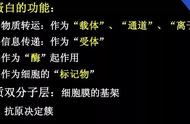今天,我们给大家介绍一个PS中的冷知识,教你不需要抠图,将两张图片完美地融合在一起。
我们看下面这个案例。
这里有一张蓝天的背景和一架飞机。


我们想把这架飞机放到第一张背景中去。
常规的思路是,把飞机用钢笔工具抠下来,然后再放到背景上。其实方法没有那么复杂。
今天的这个方法非常冷门,一般人可能并不知道。
因为两张图片的背景比较接近,我们把飞机的照片拖到背景上去,调整好位置和大小。

我们同时选中两个图层,选择“编辑”-“自动混合图层”。

在弹出的对话框中,选择“堆叠图像”,以及勾选下面的两个内容。

这样,飞机就和后面的天空完美地融合在一起了。

利用这个方法,我们可以非常快速地实现一键抠图、溶图的过程,非常方便。
希望这个PS冷知识能够对你有所帮助。如果你想了解更多和设计相关的内容,欢迎关注我的头条号!
,